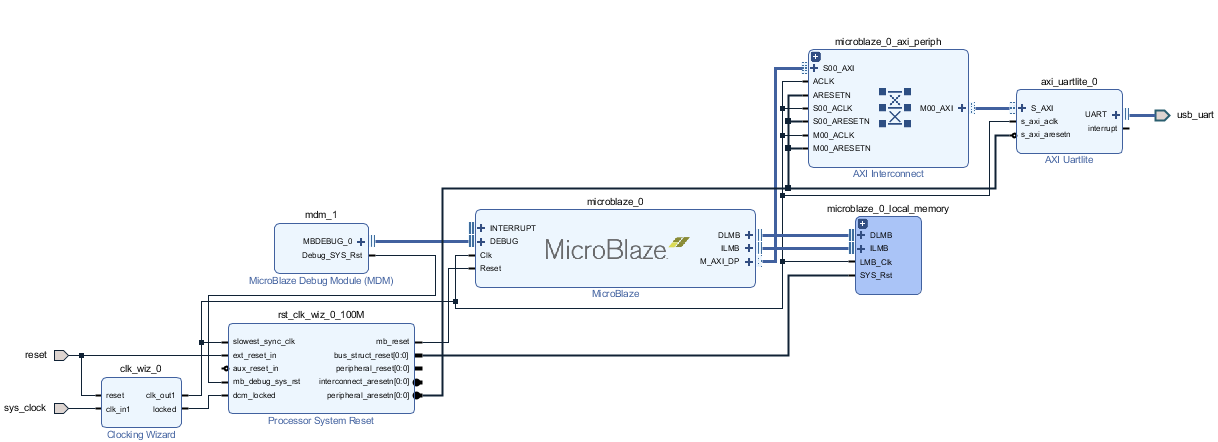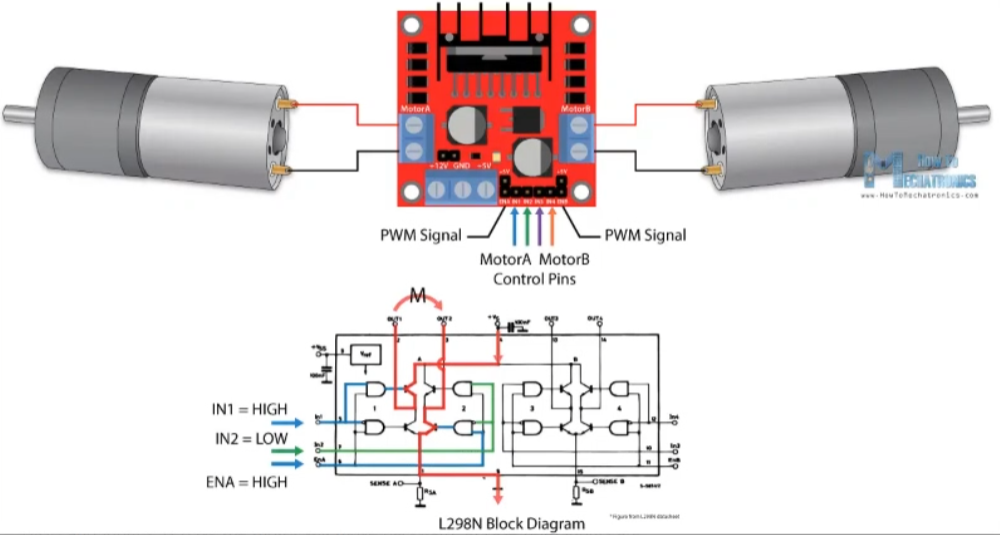오늘은 Cadence의 Virtuoso를 활용해보려 한다. Cadence VirtuosoMobaXterm을 실행한 후 다음과 같이 명령어를 입력한다. 명령어를 입력하면 다음과 같은 창이 뜨는 것을 확인할 수 있다. Tools에서 Library manager를 클릭하면 다음과 같은 화면이 뜬다. 다음은 Library를 생성하는 방법이다.아래와 같은 과정대로 진행을 하게 되면,아래의 사진처럼 나만의 Lib가 생긴 것을 확인할 수 있다. 이번에는 NOT 연산자를 구현하려고 한다. 다음과 같이 새로운 File을 생성한다. 단축키 'I'를 누르면 다음과 같은 창이 뜨는 것을 확인할 수 있다.PMOS와 NMOS를 선택해서 추가한다. 단축키 'Q'를 누르면 속성 화면으로 통해진다.다음과 같이 설정한다. 다음과 같이..